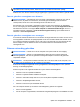User Manual - Windows 8
Geheugenkaart verwijderen
VOORZICHTIG: Gebruik de volgende procedure voor het veilig verwijderen van de geheugenkaart,
om te voorkomen dat gegevens verloren gaan of het systeem vastloopt.
1. Sla uw gegevens op en sluit alle toepassingen af die gebruikmaken van de geheugenkaart.
2. Klik op het pictogram voor het verwijderen van hardware in het Windows-bureaublad in het
systeemvak aan de rechterkant van de taakbalk. Volg daarna de instructies op het scherm.
3. Druk de kaart iets naar binnen (1) en verwijder deze vervolgens uit het slot (2).
OPMERKING: Als de kaart niet zelf naar buiten komt, trekt u de geheugenkaart uit het slot.
Smart Cards gebruiken
OPMERKING: De term Smart Card verwijst in dit hoofdstuk zowel naar Smart Cards als Java™
Cards.
Een Smart Card is een accessoire met het formaat van een creditcard, dat is voorzien van een
microchip met geheugen en een microprocessor. Smart Cards hebben, net zoals personal
computers, een besturingssysteem voor het beheer van de in- en uitvoer. Daarnaast zijn ze voorzien
van beveiligingsvoorzieningen om ze te beveiligen tegen aanvallen van buitenaf. Standaard-Smart
Cards worden gebruikt in combinatie met de Smart Card-lezer (alleen bepaalde modellen).
U heeft een pincode nodig om toegang te krijgen tot de inhoud van de microchip. Open HP Support
Assistant voor meer informatie over de beveiligingsvoorzieningen van Smart Cards. Als u HP Support
Assistant op het beginscherm wilt openen, selecteert u de app HP Support Assistant.
46 Hoofdstuk 7 Externe kaarten en apparaten